Адресный классификатор используется для заполнения контактной информации с типом Адрес. Функционал подсистемы обеспечивает загрузку, хранение и предоставление информации о российских адресах.
При использовании адресного классификатора ввод адреса сводится к выбору из списка нужных значений. Такой подход позволяет ускорить ввод адреса и предотвратить возможные ошибки, что очень важно, т.к. при некорректном вводе адресов невозможно сдать отчеты в налоговые органы.
КЛАДР и ФИАС
На текущий момент наиболее известными базами данных с адресными классификаторами являются КЛАДР и ФИАС.
КЛАДР (классификатор адресов России) — ведомственный классификатор ФНС России. Описание и обновления базы находятся на сайте ФГУП ГНИВЦ.
ФИАС (федеральная информационная адресная система) — единый государственный адресный реестр. В соответствии с Федеральным законом от 28.12.2013 № 443-ФЗ (действует с 1 июля 2014 года) все государственные и муниципальные организации обязаны использовать ФИАС в качестве единой базы адресов. Описание и обновления базы находятся здесь.
Нет адреса в ФИАС. Что делать? Подача обращения на внесение в ФИАС. ГлавГеоСтрой
Свежие версии БСП (Библиотека стандартных подсистем) используют в качестве источника данных базу ФИАС.
По сравнению с КЛАДР ФИАС позволяет хранить дополнительные уровни и ориентиры адресных объектов: округ, внутригородской район, ОКАТО, ОКМО, территориальный код ФНС и др. Заполнение ФИАС производилось на основании данных из КЛАДР, поэтому все ошибки и неточности были перенесены в новый адресный классификатор.
В связи с обязательным использованием ФИАС в качестве адресного классификатора, ФНС приняло решение прекратить поддержку КЛАДР с 31 декабря 2017 года.
Настройка подсистемы
Настройка подсистемы «Адресный классификатор» осуществляется в разделе НСИ и Администрирование ⇒ Поддержка и обслуживание ⇒ Адресный классификатор. В некоторых конфигурациях вместо раздела «НСИ и Администрирование» используется «Администрирование«. Здесь можно:
- Выбрать вариант работы подсистемы;
- Загрузить/обновить адресный классификатор;
- Очистить адресный классификатор.
Существует два варианта работы подсистемы:
- С использованием Web-сервиса;
- Загрузка данных в базу 1С.
При наличии постоянного устойчивого соединения с Интернет возможно не загружать в базу адресный классификатор, а использовать для ввода и проверки адресов Web-сервис, предоставленный фирмой 1С. Для использования этой возможности необходимо указать регистрационные данные подписки ИТС.
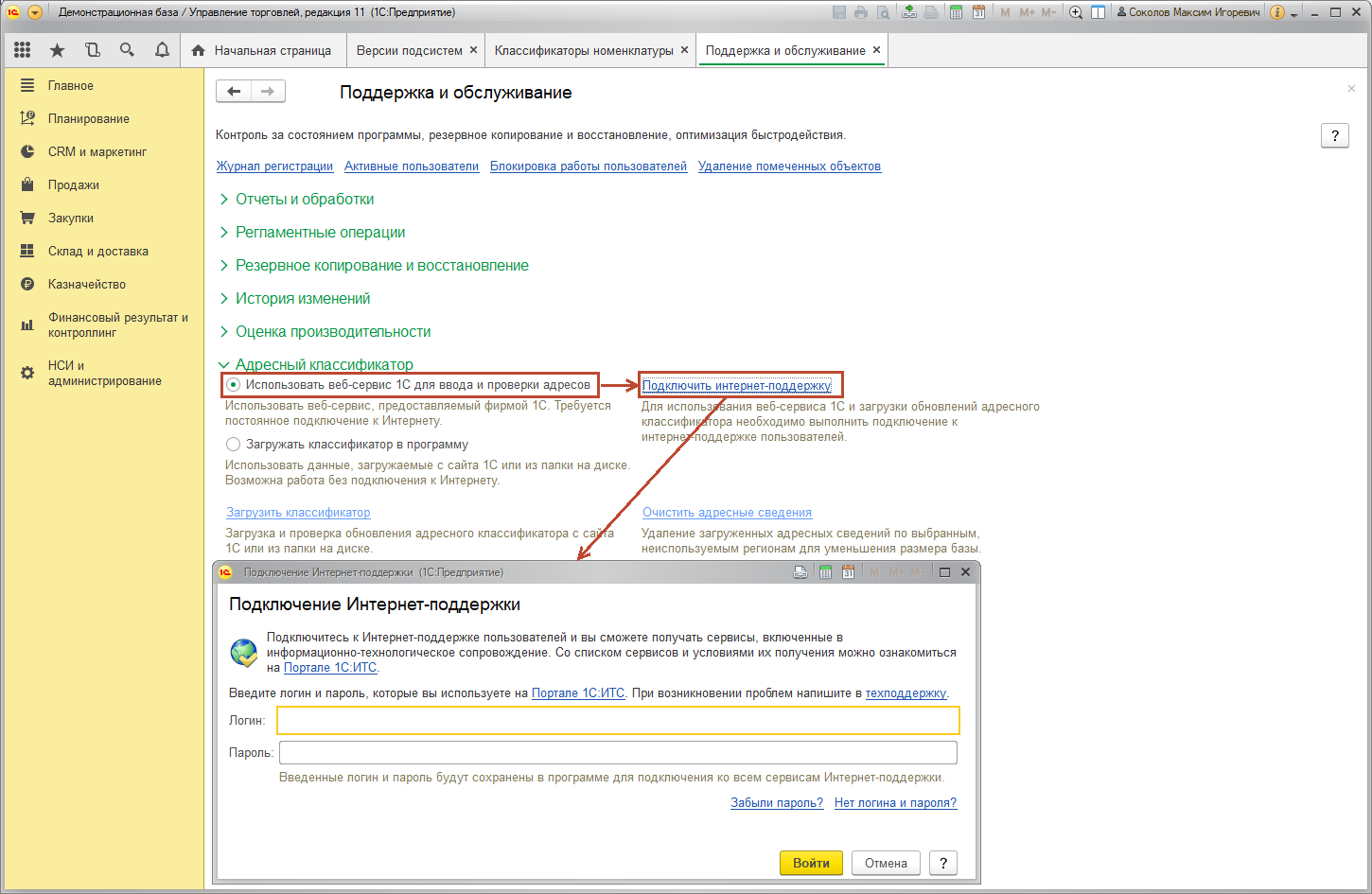
Загрузка адресного классификатора
Загрузить адресный классификатор ФИАС в базу 1С можно:
- С Web-сайта 1С (необходима подписка на ИТС);
- Из папки на диске.
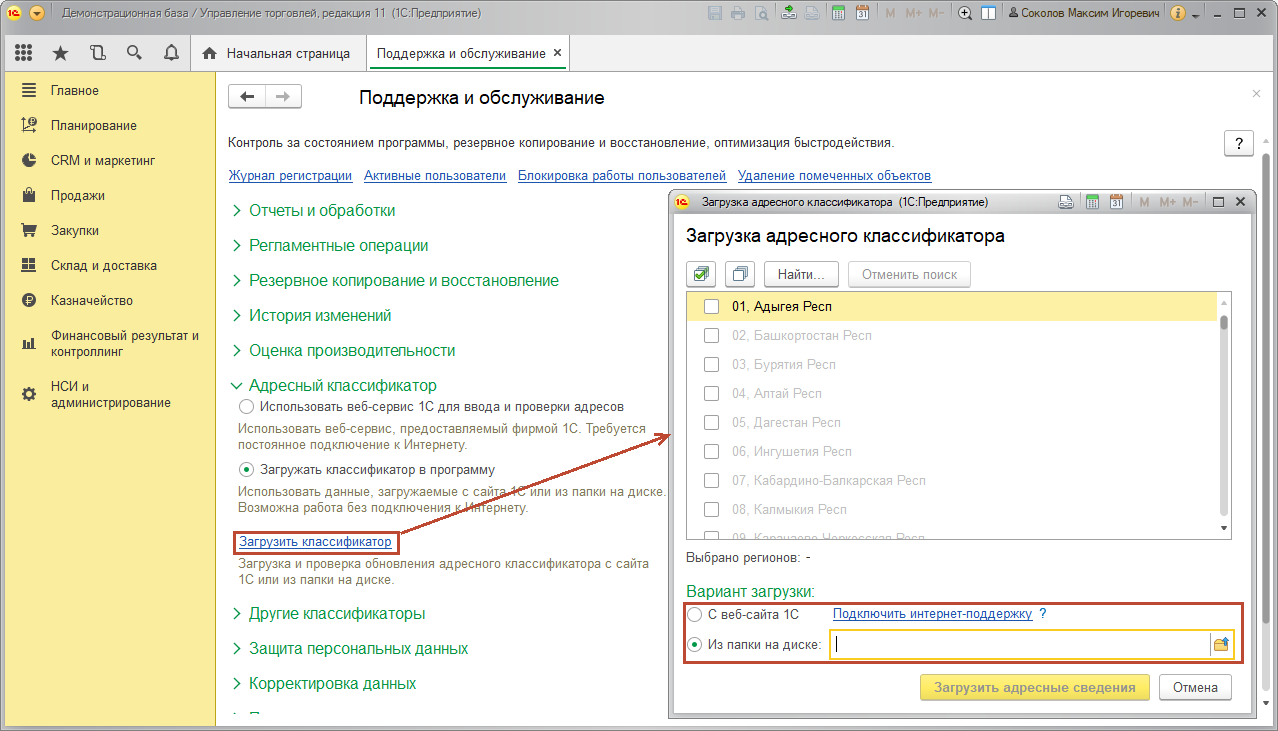
Видеоинструкция по работе в Федеральной информационной адресной системе (ФИАС)
Загрузить файлы ФИАС на свой компьютер можно с:
- Официального сайта http://fias.nalog.ru/Updates.aspx;
- Страницы сайта 1С https://its.1c.ru/download/fias. На текущий момент для доступа к этой странице подписка на ИТС не требуется.
При загрузке адресного классификатора можно выбрать только те регионы, которые будут использоваться.
После нажатия кнопки «Загрузить адресные сведения» сначала будет выведено окно с отображением процесса загрузки, а после окно с результатом загрузки.
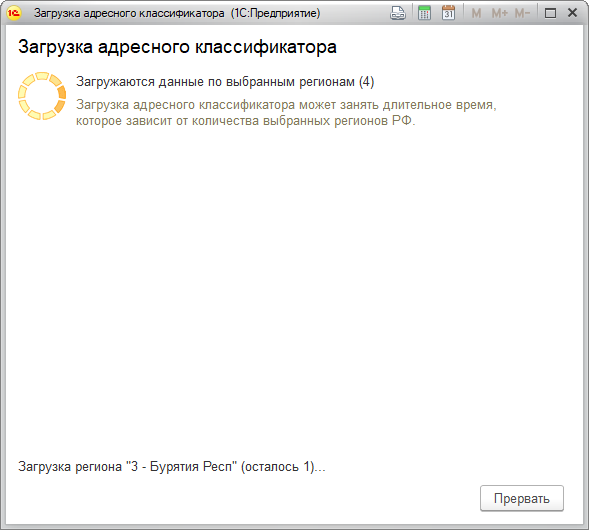
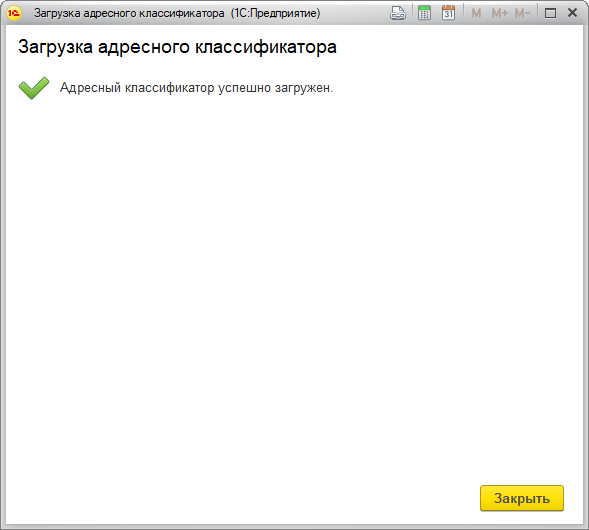
Очистка адресного классификатора
Очистка адресного классификатора может потребоваться для удаления данных об адресах в неиспользуемых регионах и уменьшения размера базы данных 1С.
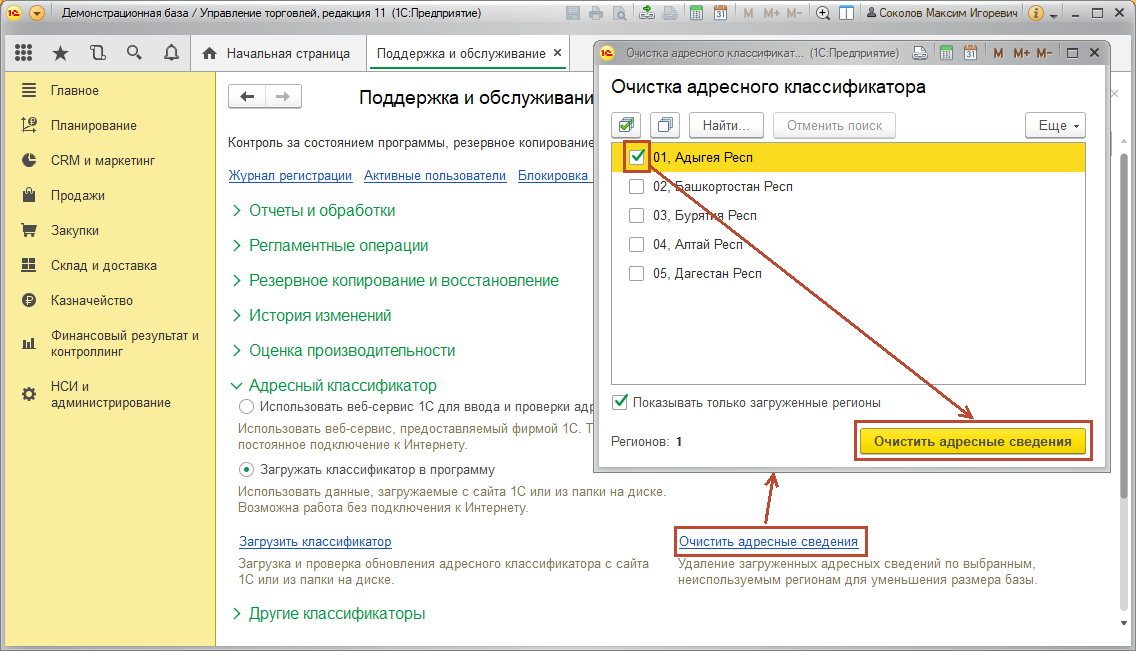
Процедуры и функции для работы с адресным классификатором
Приведу некоторые основные процедуры и функции для работы с адресным классификатором.
// Проверка загруженности адресного классификатора
// Возвращает Истина, если загружена информация хотя бы по одному региону
Результат = АдресныйКлассификатор . КлассификаторЗагружен ();// Возвращает количество регионов с загруженными данными
Результат = АдресныйКлассификатор . КоличествоЗагруженныхРегионов ();// Возвращает таблицу значений с информацией обо всех субъектах РФ (как загруженных, так и нет)
Результат = АдресныйКлассификатор . КлассификаторСубъектовРФ ();// Возвращает код региона по наименованию
Результат = АдресныйКлассификатор . КодРегионаПоНаименованию ( НаименованиеРегиона );// Возвращает наименование и сокращение региона по коду
Результат = АдресныйКлассификатор . НаименованиеРегионаПоКоду ( КодСубъектаРФ );// Открывает форму загрузки адресного классификатора
АдресныйКлассификаторКлиент . ЗагрузитьАдресныйКлассификатор ( Параметры );
Описаны далеко не все методы работы с адресным классификатором, а только основные. Методы анализа адреса здесь не описаны, т.к. относятся к подсистеме «Контактная информация«.
Роли для работы с адресным классификатором
Для работы с адресным классификатором используются роли:
- Чтение базовой НСИ — дает право просмотра и подбора адресных сведений в объектах программы;
- Добавление и изменение адресных сведений — дает право изменения адресных сведений.
Источник: pro1c8.ru
Как в 1С 8.3 загрузить адресный классификатор ФИАС. Два способа работы с классификатором
Здравствуйте, уважаемые посетители zup1c. В этой статье я предлагаю разобрать вопрос работы с базами данных адресного классификатора в конфигурацию 1С ЗУП 3.1 (3.0) системы программных продуктов «1С: Предприятие 8.3». Напомню, что ранее на страницах сайта я уже рассматривал похожие технические вопросы работы с 1С. В частности, мы говорили о самостоятельной установке 1С, об обновлении 1С и о резервном копировании. Ссылки на эти статьи я привел чуть ниже.
- Как самостоятельно обновить 1С (для 1С ЗУП 2.5 и 1С Бухгалтерии 2.0)
- Как самостоятельно обновить программу 1С редакции 3.0
- Как самостоятельно зарегистрироваться на users.v8.1c.ru и скачивать обновления для 1С
- Как самостоятельно установить / переустановить 1С
- Как самостоятельно сделать копию базы 1с
- Как в 1С 8.3 загрузить адресный классификатор ФИАС
Немного теории
✅ Мастер класс «3 шага к идеальному НДФЛ»
Схема учета для ежемесячного контроля НДФЛ: Узнать подробнее ->>
✅ ЧЕК-ЛИСТ по проверке расчета зарплаты в 1С ЗУП 3.1
ВИДЕО — ежемесячная самостоятельная проверка учета: Узнать подробнее ->>
✅ Начисление зарплаты в 1С ЗУП 3.1
Пошаговая инструкция для начинающих: Узнать подробнее ->>
При работе с различными конфигурациями программного обеспечения «1С» используется большой объем справочной информации в виде набора систематизированных и сгруппированных по определенному принципу классификаторов. Одним из таких классифицированных справочников и является адресный классификатор.Первоначально в программах «1С» применялся в качестве адресного справочника КЛАДР (классификатор адресов Российской Федерации), разработанный для Федеральной налоговой службы РФ и Министерства связи РФ.
В 2014 году официальным источником адресных сведений на территории РФ становиться справочник ФИАС (Федеральная информационная адресная система), пришедший на смену ведомственному КЛАДР. Главной целью разработки новой системы было создание единого, актуального, доступного источника справочной информации. И фирма «1С» переходит на использование адресного классификатора ФИАС.
Существует два основных вида работы в ЗУП 3.1 (3.0) с адресными сведениями справочника ФИАС:
- Без загрузки в программу,с использованием веб-сервиса сайта фирмы «1С» в режиме реального времени (требуется постоянное подключение к Интернету).
- Посредствам загрузки в программу: либо с веб-сайта фирмы «1С(не требуется постоянного подключения к Интернету), либо с использованием, ранее сохраненныхданных с веб-ресурсов фирмы «1С»на компьютере или флэш-носителе пользователя в виде zip-архива, загружаемых в программу и периодически обновляемых при подключении к интернету (не требуется постоянного подключения к Интернету).
Работа с классификатором без загрузки с использованием веб-сервисав режиме реального времени
Рассмотрим первый вариант непосредственно в программе 1С ЗУП 3.0 (3.1). В панели разделов выбираем «Администрирование», в открывшейся после этого панели навигации выбираем «Поддержка и обслуживание», спустившись чуть ниже, находим раздел «Адресный классификатор».
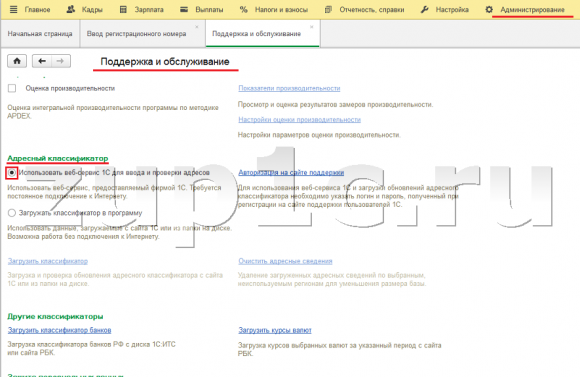
Под наименованием раздела «Адресный классификатор» мы видим две кнопки, соответствующие видам загрузки классификатора. Устанавливаем переключатель — «Использовать веб-сервис 1С для ввода и проверки адресов».Для того чтобы реализовать выбранный нами ранее вариант с использованием веб-сервиса 1С необходимо пройти процедуру авторизации на сайте поддержки.
Правее мы видим раздел «Авторизация на сайте поддержки». При нажатии одноименной гиперссылки появляется окно «Подключение Интернет-поддержки».
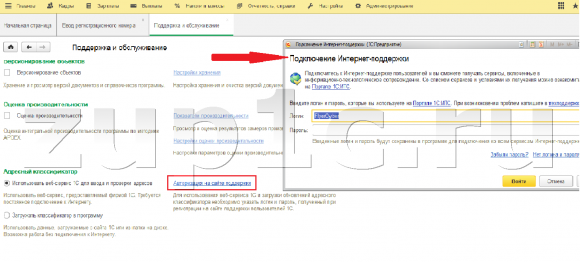
Логин и пароль нужно использовать те, что были созданы при авторизации на сайте интернет-поддержки users.v8.1c.ru сразу после первичной установки программы 1С на Ваш компьютер. Подробно о том, как это делается Вы можете изучить в статье Как самостоятельно зарегистрироваться на users.v8.1c.ru и скачивать обновления для 1С. Пройдя не сложную процедуру авторизации, Вы получаете возможность, не загружая адресные сведения из классификатора ФИАС в программу, использовать их в режиме онлайн с помощью веб-сервисных возможностей сайта поддержки при условии постоянного подключения к интернету.

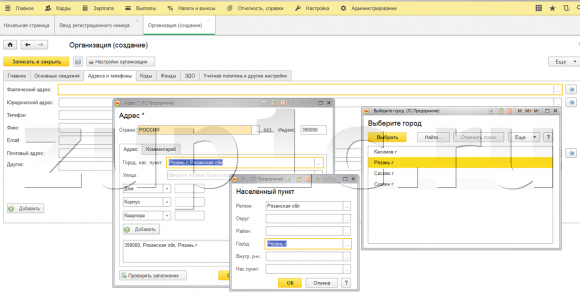
Загрузка классификатора ФИАС с использованием данных с веб-сайта фирмы «1С»
✅ Мастер класс «3 шага к идеальному НДФЛ»
Схема учета для ежемесячного контроля НДФЛ: Узнать подробнее ->>
✅ ЧЕК-ЛИСТ по проверке расчета зарплаты в 1С ЗУП 3.1
ВИДЕО — ежемесячная самостоятельная проверка учета: Узнать подробнее ->>
✅ Начисление зарплаты в 1С ЗУП 3.1
Пошаговая инструкция для начинающих: Узнать подробнее ->>
Также, как и в выше рассмотренном варианте в панели разделов выбираем «Администрирование», в открывшейся после этого панели навигации выбираем «Поддержка и обслуживание», спустившись чуть ниже, находим раздел «Адресный классификатор».Здесь я должен напомнить Вам, что при загрузке с веб-сайта 1С необходимо предварительно пройти процедуру регистрации в разделе «Авторизация на сайте поддержки», упомянутую мною в этой статье выше.
Находясь в разделе «Адресный классификатор» устанавливаем переключатель — «Загружать классификатор в программу». После этого становиться активной гиперссылка «Загрузить классификатор», при нажатии которой открывается окно «Загрузка адресного классификатора».
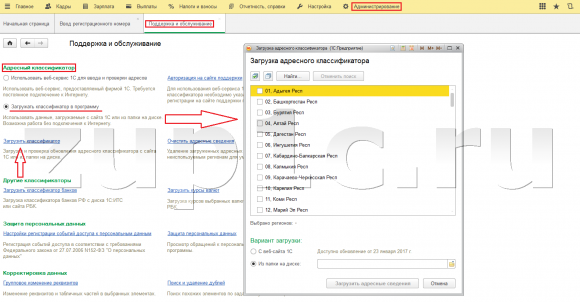
В открывшемся окне «Загрузка адресного классификатора» Вам предлагается выбрать два варианта загрузки.
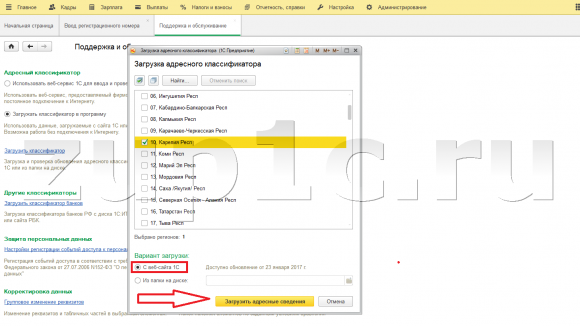
Выбираем «С веб-сайта 1С», выделяем галочкой нужный регион, при этом активируется кнопка «Загрузить адресные данные». При нажатии данной кнопки запускается непосредственно и процесс загрузки.
Загрузка классификатора ФИАС с использованием, ранее сохраненных данных с веб-ресурсов фирмы «1С»
Начать загрузку классификатора необходимо с подключения к сайту its.1c.ru
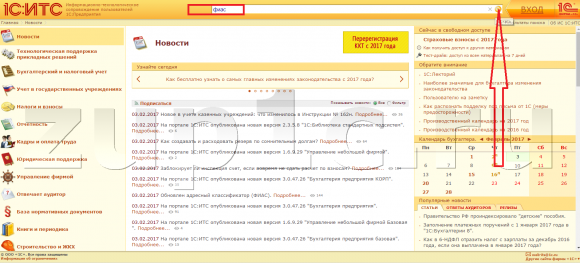
На веб-странице вверху видим поисковую строку, где набираем слово «фиас». В результате поиска открывается новая веб-страница. Где мы выбираем гиперссылку «БД ФИАС от ………..»
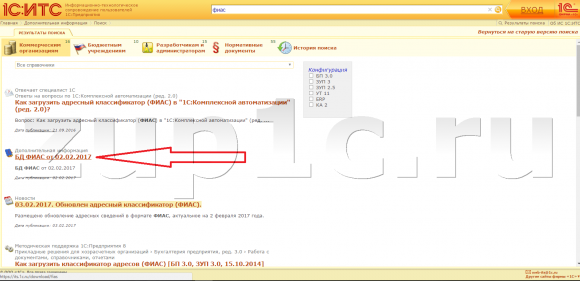
И попадаем на веб-страницу, где непосредственно можно произвести скачивание базы данных
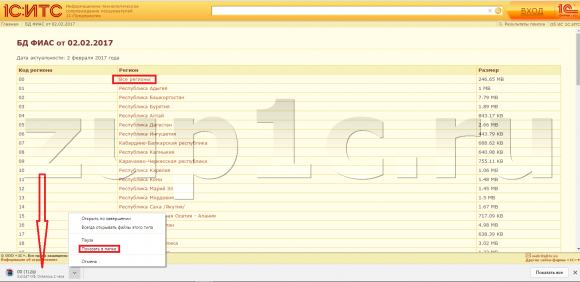
Выбираем «Все регионы» и видим, как в нижнем левом углу веб-страницы идет процесс скачивания на Ваш компьютер базы данных в виде zip-архива.
Курсор ставим на поле архиватора, нажимаем кнопку и в диалоговом окне выбираем показать в папке. Далее продолжается работа по размещению архива на Вашем компьютере. Находим нужный выделенный файл.
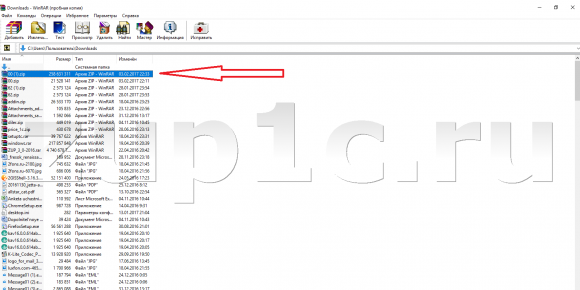
Далее сохраняем zip-архив с базой данных ФИАС в нужной Вам папке и возвращаемся в программу 1С.
В панели разделов снова выбираем «Администрирование», в открывшейся после этого панели навигации выбираем «Поддержка и обслуживание», спустившись чуть ниже, находим раздел «Адресный классификатор»,далее в разделе «Адресный классификатор» устанавливаем переключатель — «Загружать классификатор в программу». После этого становиться активной гиперссылка «Загрузить классификатор», при нажатии которой открывается окно «Загрузка адресного классификатора».
В открывшемся окне «Загрузка адресного классификатора» Вам предлагается выбрать два варианта загрузки. Выбираем на этот раз уже вариант загрузки «Из папки на диске». Также есть возможность выбрать один или несколько регионов, в рассматриваемом варианте выбран «10. Карелия Респ».
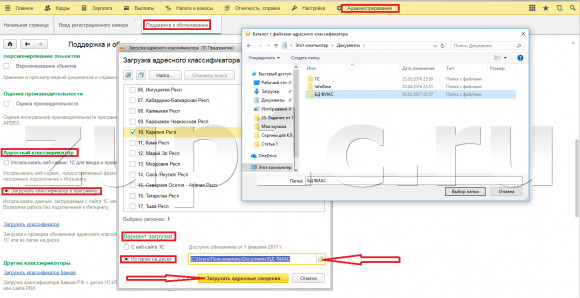
Находим нужную папку на компьютере и нажимаем кнопку «Загрузить адресные сведения» начинается процесс загрузки, поскольку выбран один регион, то продолжительность загрузки очень небольшая.
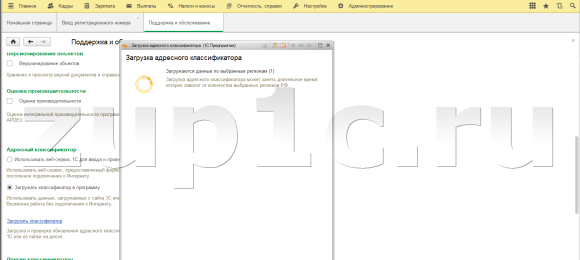
Ну и в завершении процесса получаем сообщение о завершении загрузки адресного классификатора ФИАС по выбранным ранее регионам.
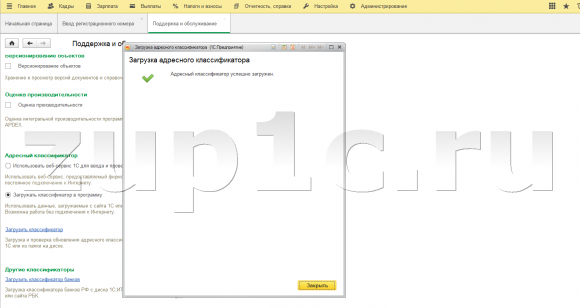
Закрываем окно «Загрузка адресного классификатора» и продолжаем работу в программе 1С ЗУП 3.0 (3.1).
Конечно вопрос использования различных способов работы в программе 1С ЗУП 3.0 (3.1) с базой данных классификатора ФИАС не самый сложный, но я предложил Вам максимально подробный вариант изложения данной темы.
- Как самостоятельно обновить 1С (для 1С ЗУП 2.5 и 1С Бухгалтерии 2.0)
- Как самостоятельно обновить программу 1С редакции 3.0
- Как самостоятельно зарегистрироваться на users.v8.1c.ru и скачивать обновления для 1С
- Как самостоятельно установить / переустановить 1С
- Как самостоятельно сделать копию базы 1с
Чтобы узнать первыми о новых публикациях вступайте в группы в социальных сетях, где все материалы также регулярно публикуются:
Источник: www.zup1c.ru
Загрузка адресного классификатора (ФИАС) в 1С
Для заполнения адресов по формату ИФНС в типовых конфигурациях 1С используется адресный классификатор. В базу можно загрузить различные адресные элементы – регионы, районы, города, улицы и индексы. Из них составляются адреса и вычисляется почтовый индекс. В современных решениях 1С используется формат адресного классификатора ФИАС (Федеральная информационная адресная система). На момент написания этой статьи в актуальных версиях программы в базу загружается ФИАС с поддержкой адресов по муниципальному делению.
Рекомендации по загрузке адресного классификатора
Так как объем данных всего классификатора достаточно большой, разработчики 1С рекомендуют не загружать весь классификатор целиком (по крайней мере для файловой версии базы данных). Это позволит не перегружать систему лишними данными. Загружается адресный классификатор, из специального архива, получить который можно бесплатно на официальном сайте 1С.
С сайта достаточно скачать архив нужного региона на компьютер. Также можно загрузить файл 00.zip, который содержит в себе все представленные ниже регионы. Перед загрузкой нужно поместить загруженные файлы с регионами в отдельную папку, а для файла 00.zip извлечь архив классификатора в папку. Из данной папки и будет происходить загрузка данных.
Установка адресного классификатора
Установить классификатор адресов можно нажав ссылку Загрузить классификатор. Найти ее можно в разделе Администрирование – Интернет-поддержка и сервисы — Загрузка адресного классификатора. Далее откроется служебная обработка «Загрузка адресного классификатора» (рис. 2). В ее форме необходимо установить флажок на тех регионах, которые необходимо загрузить.
Обратите внимание, если вы загружаете из каталога на диске, в каталоге должны присутствовать файлы соответствующих регионов.
Для загрузки всех регионов необходимо установить все флажки в списке. Сделать это можно кнопкой вверху. Но загрузка большого количества регионов занимает достаточно длительное время. После всех подготовительных действий — нажмите на кнопку Загрузить адресные сведения (рис. 3).
Процесс загрузки одного региона занимает несколько минут, его длительность в первую очередь зависит от количества адресных объектов в данном регионе.
Источник: dzen.ru